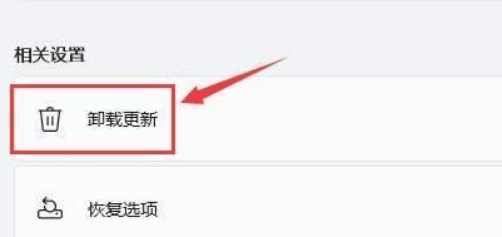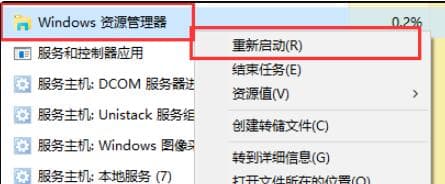win11系统输入法不显示选字框怎么办?
win11输入法不显示选字框怎么办?近期有部分用户使用的过程中遇到了这个问题,来回切换了多次输入法依旧是无法显示选字框,关于这个问题,it小知识网给大家分享下win11恢复输入法选字框操作方法。
win11系统输入法不显示选字框怎么办
1:在工具栏中,找到输入法图标,左键点击,弹出的选择框中,选择“语言首选项”。
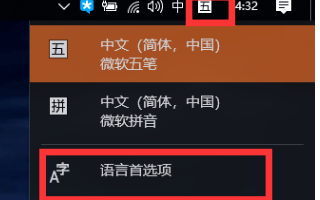
2:先左键点“中文”弹出选择框中,点“选项”。
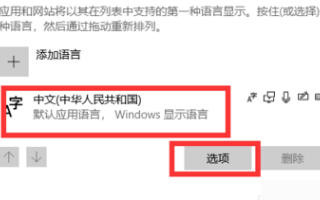
3:按自己的输入法进行设置,用五笔,就点一下五笔,选择“选项”。
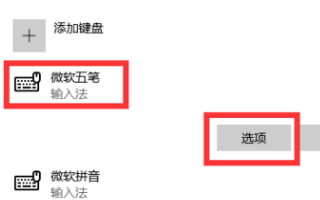
4:页面下直拉到最后面,把“使用以前版本的microsoft输入法”开启,就可以了。
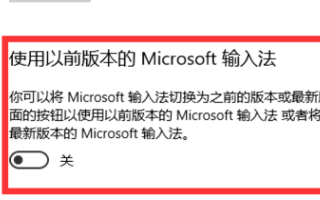
相关阅读
-
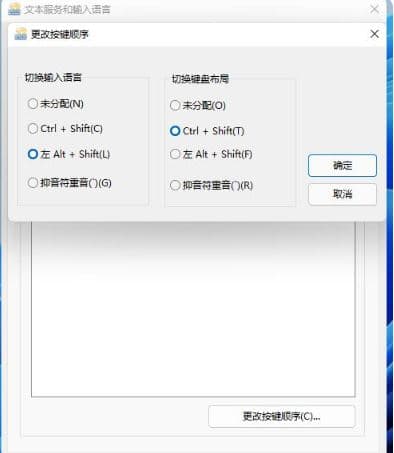
win11切换输入法快捷键怎么设置
win11系统有自动的切换输入法的快捷键,如果我们觉得系统默认的快捷键使用起来不习惯的话,我们可以将切换输入法的快捷键进行更改设置,这里小编就给大家带来win11输入法切换快捷键的设置方法,感兴趣的小伙伴快来看看吧。
-
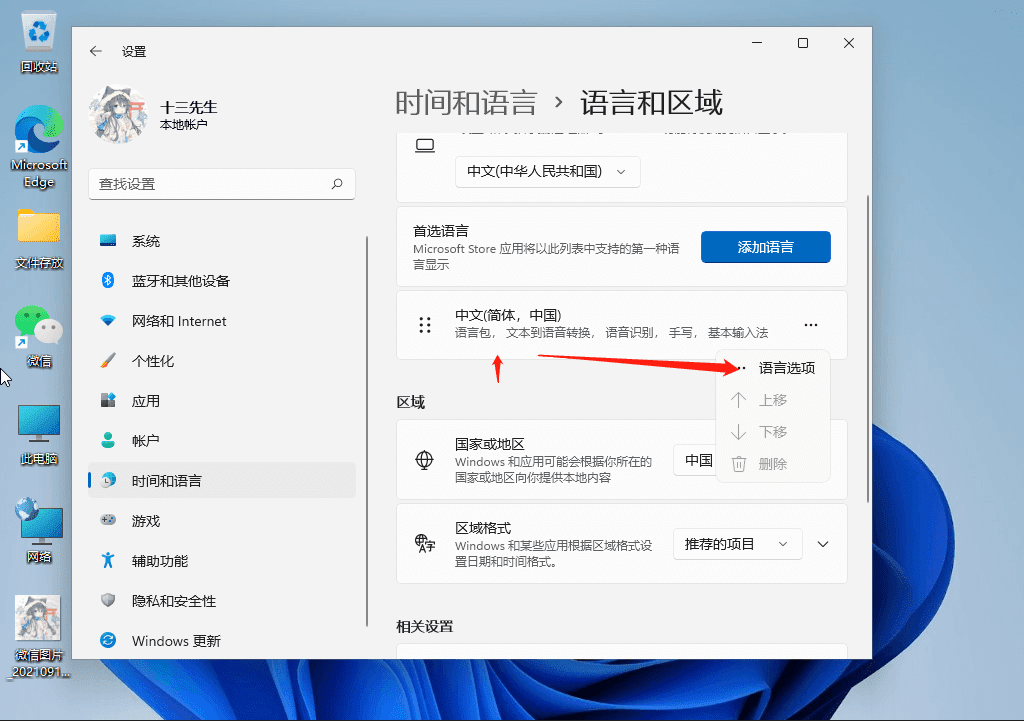
win11只能输入英文不能输入中文输入法怎么解决
1:首先,按键盘上的 Win 键,或点击任务栏上的开始图标,再点击所有应用下的设置。2:打开系统设置窗口,左侧边栏点击时间和语言,右侧点击时间和语言下的语言和区域。有些用户在自己的win11电脑中安装了输入法,可是在输入内容的时候,还是只能够输入英文,不论如何切换都不能够输入中文,导致整体的使用变得
-
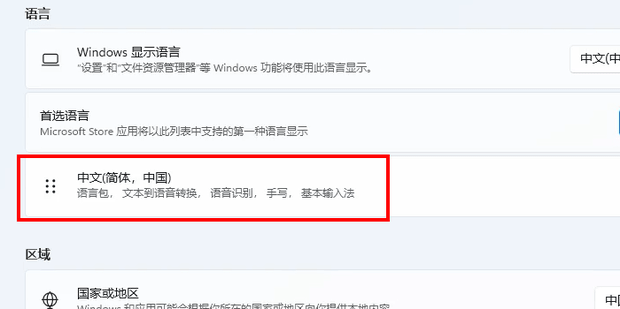
win11怎么设置输入法?win11默认输入法设置方法
对刚接触使用windows11系统的小伙伴们来说,设置输入法会不太懂,到底win11怎么设置输入法?下面就给大家具体的讲解下win11默认输入法设置方法。以上就是it小知识网给大家分享了【win11默认输入法设置方法】的教程知识,大家有需要了按照上面6个步骤操作,更多的windows11系统教程知识
-
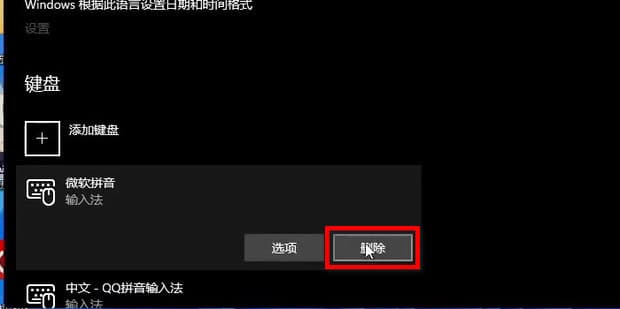
Windows11中的微软拼音输入法如何删除
Win11正式版已经开始推送了,相信不少朋友都升级了吧,但是目前Win11还存在不少的Bug,特别是微软输入法会和其他应用有冲突,即使是安装第三方的输入法,有时候也会变回微软输入法,那么如何删除Win11上面的微软输入法呢,下面为大家带来方法。
-
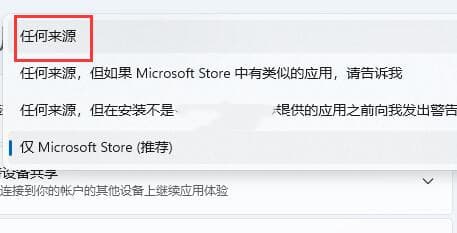
win11系统不允许安装软件怎么办?
5:或者打开win11的开始菜单,在里面选择“设置”选项。3:在其中找到“Windows installer”就是安装服务了,双击打开它。6:在打开的win11设置窗口中,鼠标点击左侧菜单中的“应用”选项。
-
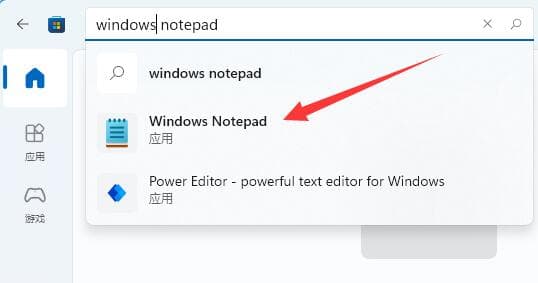
Win11新建不了文本文档怎么办?Win11新建不了文本文档解决方法
以上就是it小知识网告诉大家的【Win11新建不了文本文档怎么办?Win11新建不了文本文档解决方法】,还有不清楚的用户就可以参考一下上面8个步骤进行操作,希望能够对大家有所帮助。方法3:如果不能打开就进入开始菜单里的“Microsoft Store”。
-

win11系统防火墙灰色不能设置怎么办?
2:接着打开其中的“Windows defender防火墙”。1:首先点击下方开始菜单,在上方搜索并打开“控制面板”。7:选择“高级安全Windows defender”,点击“添加”。
-
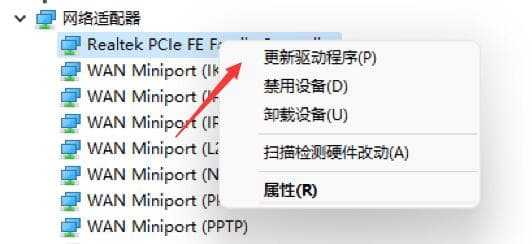
win11系统升级后无法联网怎么办
6:选中正在连接的网络,然后点击上方的“诊断这个连接”。7:也可以在设置中,点击左上角的搜索框,搜索并打开“设备管理器”。3:选择左侧边栏中的“网络&Internet”。
-
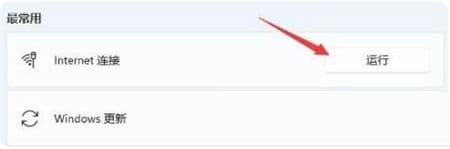
win11系统没有WLAN选项怎么办?
4:点击一下internet连接右侧的“运行”按钮,系统会自动处理win11wifi功能消失的问题。win11没有WLAN选项怎么办?遇到这种情况首先是去检查无线网卡驱动有没有安装,然后检查无线网络相关的服务有没有开启,这些办法对小白用户来说其实有些麻烦,不如使用系统自带的疑
-
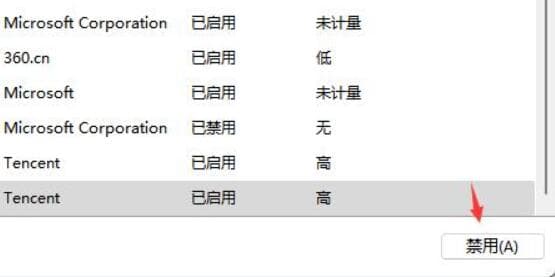
win11系统弹窗无法关闭怎么办
3:然后进入“启动”,点击“打开任务管理器”。最近有位win11系统用户在使用电脑的时候,碰到了弹窗无法关闭的情况,用户不知道怎么解决这个问题,为此非常苦恼,那么win11系统弹窗无法关闭怎么办呢?下面it小知识网为大家介绍win11系统弹窗无法关闭的
-
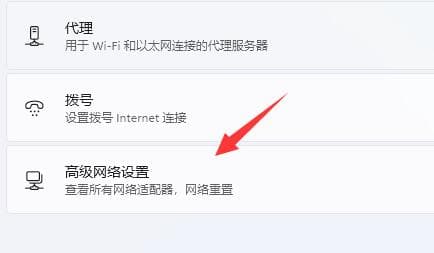
win11微软账号登录不上怎么办?
6:在其中右键“当前网络连接”,点击“属性”。7:接着点击“internet协议版本4”,在首选DNS中输入“4.2.2.1”,备用DNS中输入“4.2.2.2”。
-

Win11调节屏幕亮度无反应怎么办?
5:最后将数值数据改为“ffff”,确定后重启电脑应该就能解决了。4:进入后展开左边的“0000”,再双击打开“featuretestcontrol”。